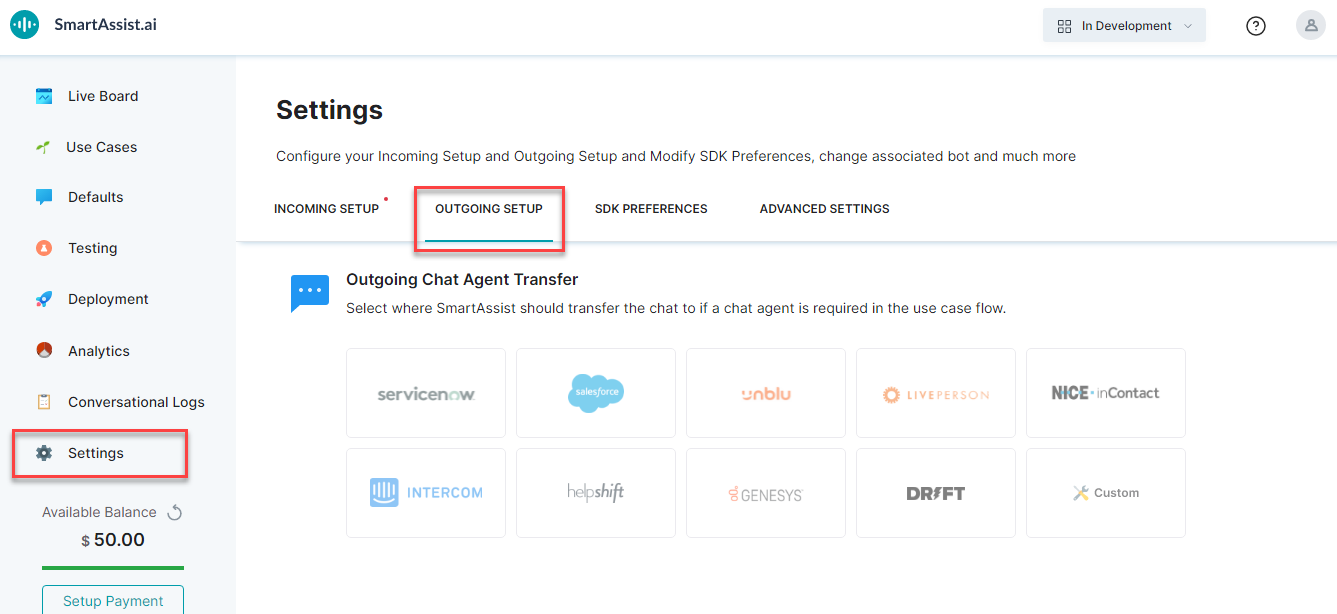SmartAssist에서 이 설정을 구성하여 음성이나 대화 상담사 전환 시 사용자를 전환할 위치를 정의할 수 있습니다. 발신 구성을 사용하여 다음을 수행할 수 있습니다.
- 발신 음성 상담사 전환
- 발신 대화 상담사 전환
발신 음성 상담사 전환
발신 음성 상담사 전환을 설정하려면 다음 단계를 수행하세요.
- 왼쪽 창에서 설정을 클릭합니다.
- 설정 페이지에서 기본적으로 수신 설정 탭이 선택되어 있습니다. 발신 설정을 클릭합니다.
- 발신 음성 상담사 전환 섹션에서 통화 번호 또는 SIP 전환을 선택할 수 있습니다.
- 통화 번호를 클릭합니다.
- 음성 상담원 통화 번호 창의 전화번호로 전환 필드에 전화번호를 입력합니다.
- 완료를 클릭합니다.
- SIP 전환을 클릭합니다.
- SIP 전환 설정 창에 기본적으로 설정 탭이 선택되어 있습니다. SIP 전환 URI를 입력합니다.
- SIP 헤더 설정 섹션의 추가 컨텍스트에서 다음을 선택할 수 있습니다
- 의도
- 대화 URL
- + 헤더 추가를 클릭하여 헤더를 추가합니다.
- 사용자 간 인터페이스 옵션을 사용할 수도 있습니다. 기본적으로 이 옵션은 사용 안 함으로 되어 있습니다.
- 지시 사항 탭을 클릭하고 지시 사항을 따릅니다.
- 완료를 클릭합니다.
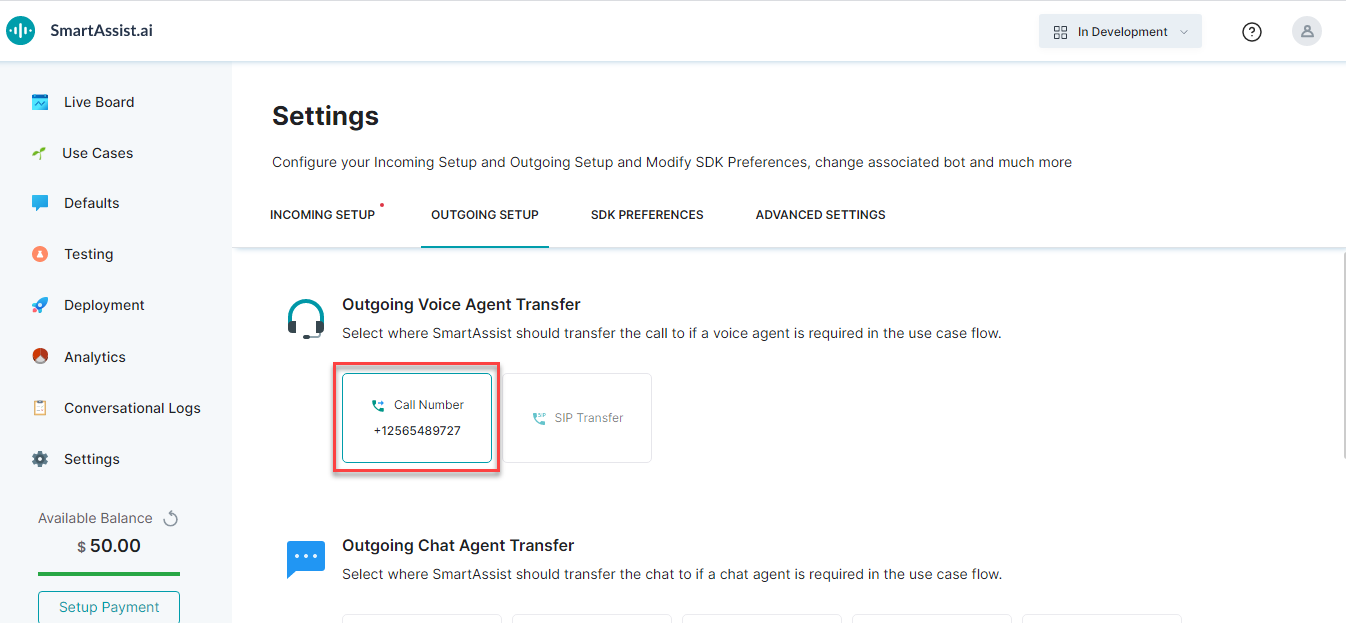
- 통화 번호를 클릭합니다.
발신 대화 상담사 전환
발신 대화 상담사 전환을 설정하려면 다음 단계를 수행하세요.
- 왼쪽 창에서 설정을 클릭합니다.
- 설정 페이지에서 기본적으로 수신 설정 탭이 선택되어 있습니다. 발신 설정을 클릭합니다.
- 발신 대화 상담사 전환 섹션에서 아래 옵션을 확인할 수 있습니다.
- ServiceNow
- Salesforce
- Unblu
- Liveperson
- Nice inContact
- Intercom
- HelpShift
- Genesys
- Drift
- 사용자 정의
- 위의 옵션 중 하나를 클릭합니다. 예를 들어 ServiceNow입니다.
- ServiceNow 창에 기본적으로 설정 탭이 선택되어 있습니다.
- 각 필드에 호스트(URL), 사용자 이름, 암호, 대기열 ID, Webhook URL을 입력합니다.
- 지시 사항 탭을 클릭하고 지시 사항을 따릅니다.
- 완료를 클릭합니다.
- 다른 모든 옵션의 경우도 동일하게 수행합니다.